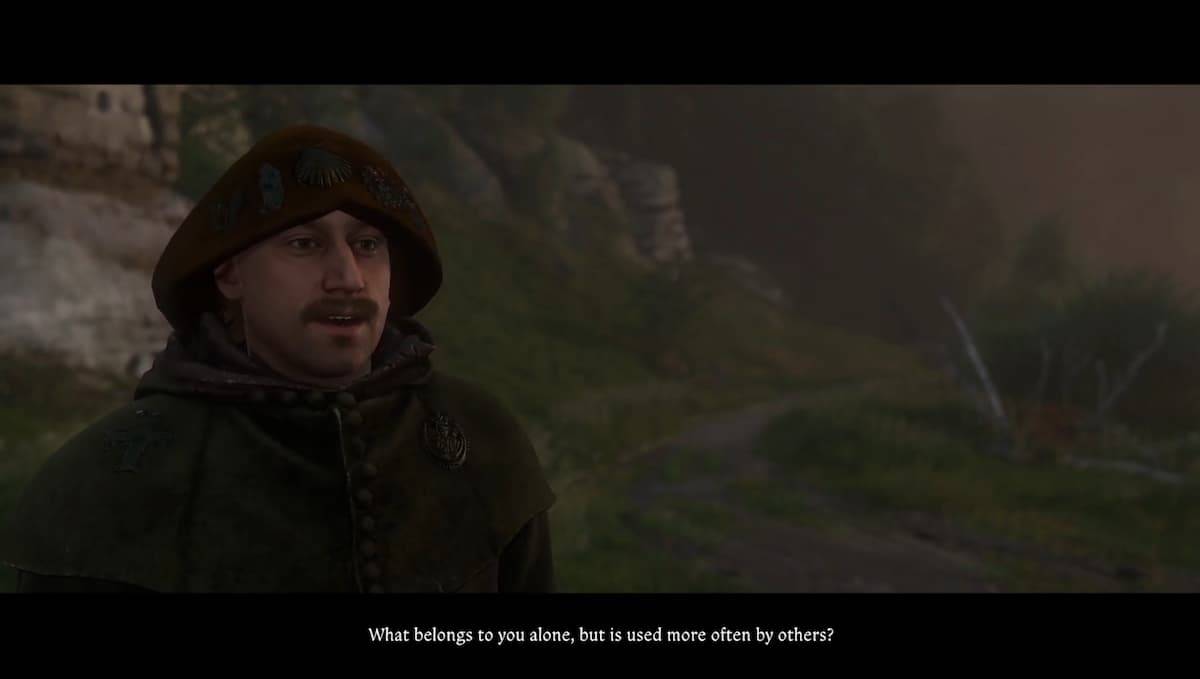Bu kılavuz, Google Chrome'un yerleşik çeviri özelliklerini kullanmak için aerodinamik bir yaklaşım sağlar. Bu adımlara hakim olmak dil engellerini ortadan kaldıracak ve çok dilli tarama deneyiminizi geliştirecektir.
Adım 1: menüye erişme
Tarayıcı pencerenizin sağ üst köşesindeki Chrome Menü simgesini (genellikle üç dikey nokta) bulun ve tıklayın.

Adım 2: Ayarları Açma
Açılır menüsünde "Ayarlar" seçeneğini seçin. Bu, tarayıcınızın ayarları sayfasını açacaktır.

Adım 3: Çeviri ayarlarını bulma
Ayarlar sayfasının üst kısmındaki arama çubuğunu kullanın. İlgili ayarları hızlı bir şekilde bulmak için "Çeviri" veya "Diller" i girin.

"Diller" veya benzeri bir bölüm bulacaksınız. Devam etmek için üzerine tıklayın.
Adım 5: Dilleri Yönetme
Bu bölümde desteklenen dillerin bir listesi görüntülenir. Burada dilleri ekleyebilir, kaldırabilir veya yeniden sıralayabilirsiniz.
 Adım 6: Otomatik çeviriyi etkinleştirme
Adım 6: Otomatik çeviriyi etkinleştirme
En önemlisi, "Okuduğunuz bir dilde olmayan sayfaları çevirme teklifinin" etkinleştirildiğinden emin olun. Bu, Chrome'u varsayılanınız dışındaki dillerdeki sayfalar için çeviri sunmaya teşvik edecektir. Bu adımları izleyerek, Google Chrome'un kesintisiz çok dilli tarama deneyimi için güçlü çeviri özelliklerinden yararlanabilirsiniz.